Veja como publicar um anúncio buybox/catálogo do Magis5 Hub para Amazon ou Mercado Livre.
A Amazon e o Mercado Livre oferecem duas formas de adicionar produtos. Neste guia, iremos explicar como fazer a publicação de um anúncio buybox. Caso queira entender as diferenças entre as duas formas de anunciar, clique aqui. Se deseja realizar a publicação de um anúncio novo, acesse aqui.
Buybox é uma oferta que já existe no marketplace, sendo possível que você vincule o seu produto a essa mesma oferta e dispute o destaque do produto. As vantagens de ter o buybox incluem maior visibilidade, aumento das chances de venda e a possibilidade de atrair mais clientes, pois é mais conveniente para eles comprar diretamente do vendedor destacado.
CONSIDERAÇÕES IMPORTANTES:
- O produto PRECISA ter códigos EAN e SKU preenchidos. Além disso, ao editar o anúncio para o marketplace, você receberá o seguinte aviso:
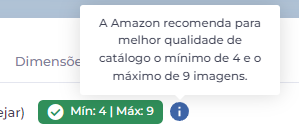
- Os anúncios serão publicados oficialmente após aprovação da plataforma selecionada.
- É importante a verificação das informações do anúncio para não vincular na buybox errada.
- É sempre recomendado que o produto possua categoria extra e que ela esteja mapeada antes de anunciar na Amazon. Para entender como cadastrar categoria extra, clique aqui. Para entender como mapear a categoria extra, clique aqui.
1) Criando o anúncio
Para começar, no Magis5, vá para "Produtos e Anúncios" e depois clique em "Produtos simples e compostos".
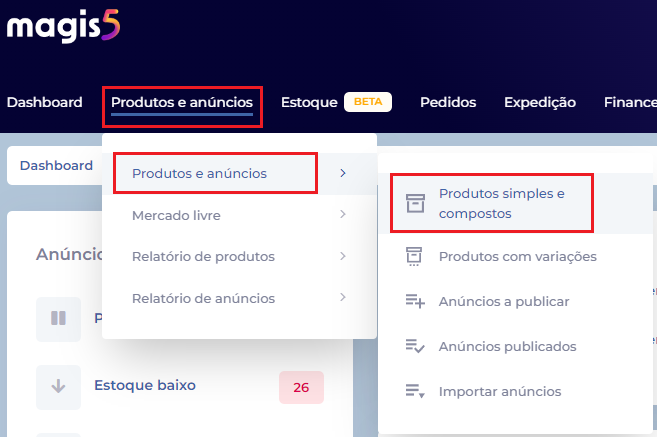
Marque na(s) caixinha(s) o(s) produto(s) que você irá publicar como anúncio. Utilize os filtros de busca se necessário.
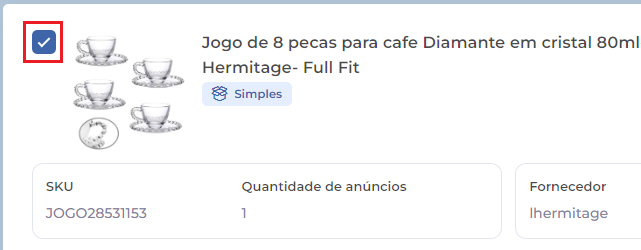
Com a seleção feita, clique em "Publicar". Lembre-se que apenas produtos com categoria, fotos e descrição serão considerados.

2) Publicando o anúncio
Vá até "Produtos e Anúncios" e depois clique em "Anúncios a publicar".
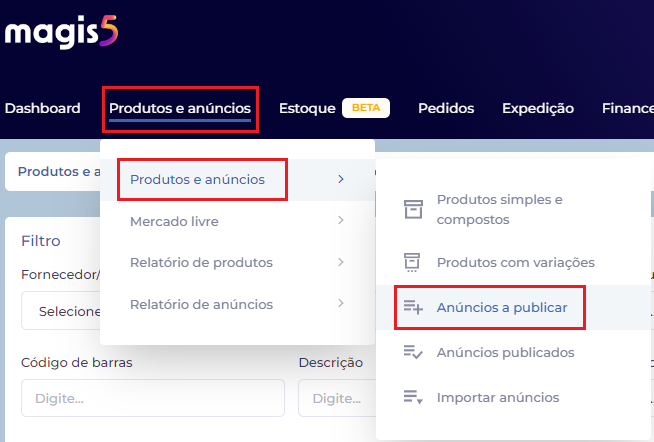
Selecione a(s) sua(s) conta(s) Amazon ou Mercado Livre onde você deseja publicar este anúncio no filtro Canal de venda.
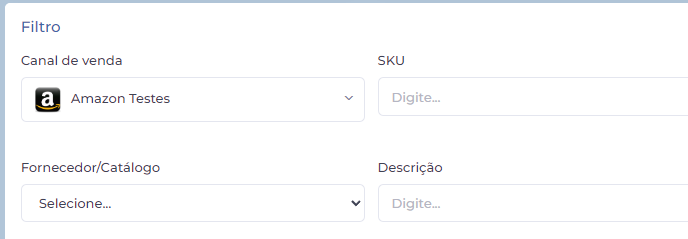
Utilize os outros filtros conforme desejar e clique em "Buscar" para ver a lista de anúncios gerados.
Com base no EAN do produto o sistema irá apresentar na tela se o anúncio é elegível através da tag 'Produto elegível a buybox/catálogo'.
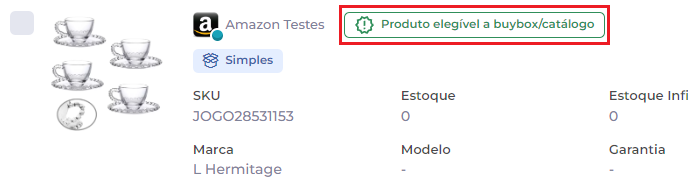
Se necessário, antes de publicá-los no marketplace, edite estes anúncios como desejar clicando no botão "Editar".
Por ser um anúncio buybox, a Amazon permite a edição apenas das informações de preço, estoque e opções de envio.
Caso deseja alterar outras informações, é necessário solicitar para Amazon através de chamado por este link.
Após isto, selecione o(s) anúncio(s) que deseja publicar marcando a caixa de seleção como já demonstrado anteriormente. Em seguida clique em "Publicar na buybox/catálogo" e escolha a plataforma.
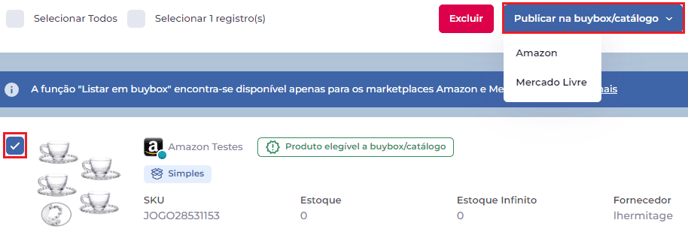
O pop-up abaixo será aberto. Leia-o atentamente antes de confirmar e prosseguir.
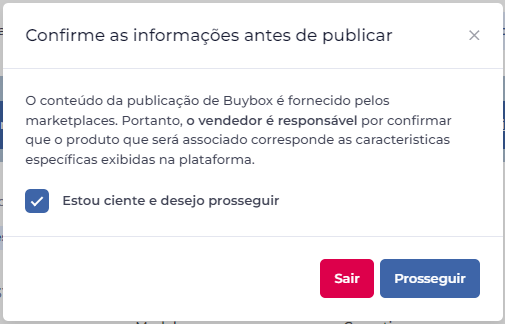
Na próxima janela, será exibida uma lista de todos os anúncios que foram selecionados para fazer o vínculo com a Amazon, das informações do anúncio e das informações do seu produto. Confira se estão corretas e então realize a listagem.
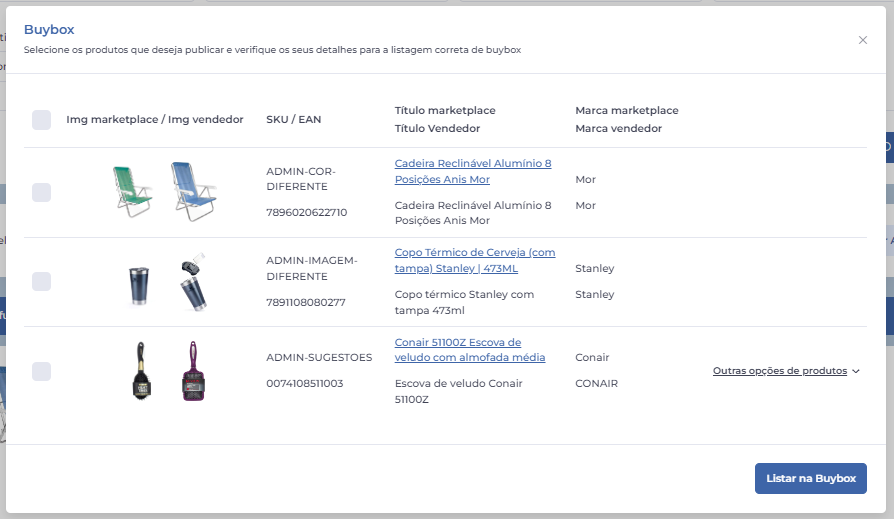
Em alguns casos, a buybox pode oferecer mais de uma opção de vínculo. Para vincular as outras opções basta clicar em 'Outras opções de produtos' e serão mostradas as outras opções para que possa definir a que deseja realizar o vínculo.

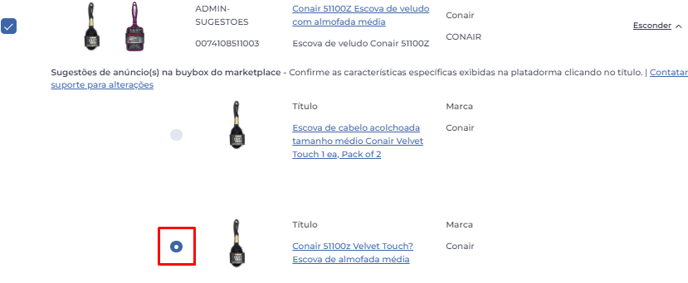
Após definir a quais itens deseja realizar o vínculo com o anúncio já existente na Amazon, selecione um ou mais opções no canto esquerdo da janela e finalize no botão 'Listar na Buybox'.
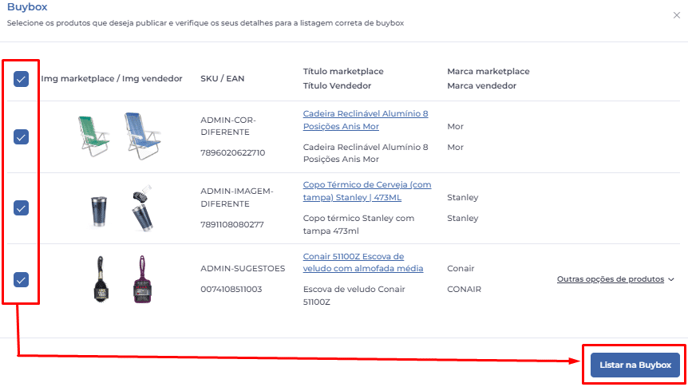
Se as informações estiverem corretas, eles irão desaparecer na tela de 'Anúncios a publicar' e irão aparecer na tela de 'Anúncios publicados' com o status de Em revisão. Basta aguardar a revisão da plataforma.
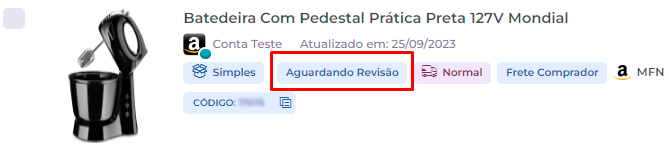
Caso contrário, o anúncio irá permanecer na tela de 'Anúncios a publicar' com algum resultado de processamento retornado conforme exemplo abaixo:
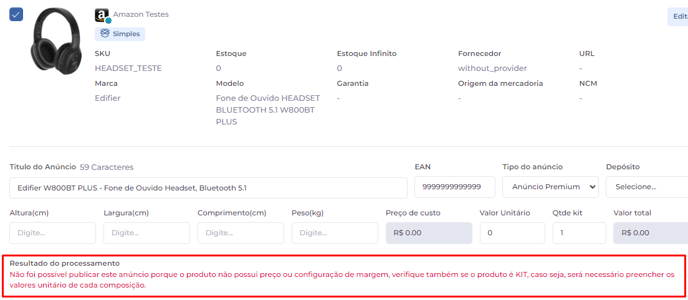
Nesse caso, basta ajustar as informações e fazer o processo de listagem novamente.








